微软将发布新的安全与功能更新其Windows 10产品是在每个月的第二个星期二。这就是为什么它被称为星期二补丁。但随机发布的更新也可能由于发现的漏洞或缺陷的严重程度。
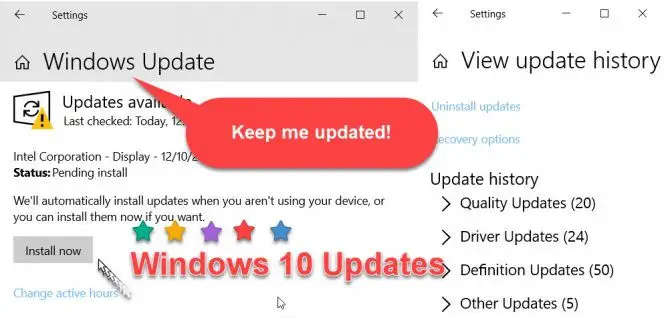
所有更新发布的微软可以安装在Windows使用Windows更新。点击更新按钮,你会得到一个列表的更新需要安装在系统保持窗户10。但有些时候我们必须手动下载更新来安装它。例如,当Windows更新过程停止工作或者是禁用的。
在本文中,我们将讨论如何下载任何Windows 10累积更新。这包括下载更新最新版本Windows 1903即之前或任何其他10版本的Windows操作系统。
累计更新意味着它包含所有的更新特定版本的Windows。安装这个更新将使系统更新,即使你没有老更新下载并安装。
检查最新的累积更新你的版本的Windows 10
让我们先看看这是最新的知识库为您的Windows版本数量。只需点击下面的链接,它将显示最新的累积更新的详细信息。
一旦你去任何上述页面,你会发现在左窗格的知识库链接的列表在这个版本中。顶级条目列表是最新的累积更新。点击链接打开更新最新的累积更新的详细信息。
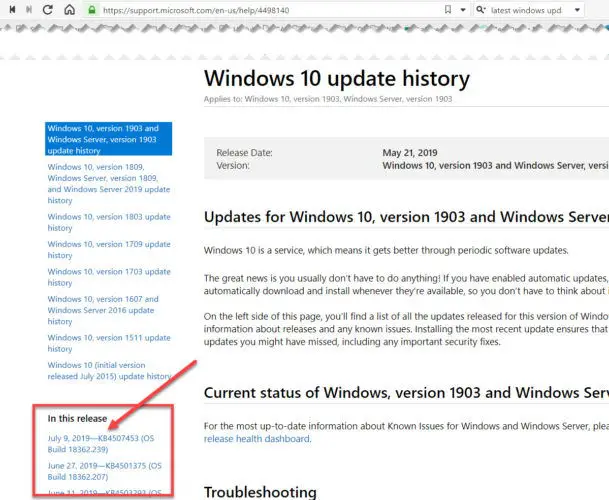
下载最新的Windows 10累积更新
现在我们知道知识库的数字,让我们经历的步骤下载特定的更新。
- 去微软更新目录网站。
- 搜索知识库你前面步骤中确定的数量。这将列出特定累积的所有下载更新。通常,我们得到一个下载Windows 64位,十32位Windows和Windows 10手臂基于64位的系统。
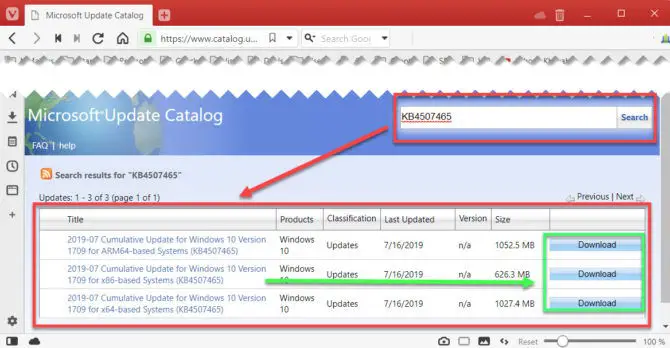
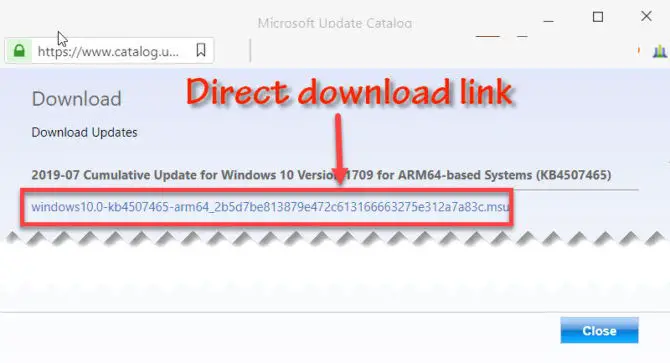
请注意,可能不会打开一个新窗口,单击链接可能不工作。这可能是由于弹出阻止器上启用浏览器。您将需要弹出式窗口拦截器,允许从微软更新目录或禁用弹出窗口拦截器。相应的配置您的弹出窗口拦截器。
如何安装累计下载更新
下载的累积与扩展.msu更新文件。您可以简单地双击文件来安装新的更新为Windows 10。但是如果你想要更多的高级选项,如静默安装,防止重启系统后安装更新,等等,您可以使用安装开关。为此,您可以从命令行安装更新。下面是步骤:
拥有管理员权限打开命令提示符
运行以下命令:
wusa C: \用户名\ \ windows10.0-kb4507453-x64_79902381f303bd21104b0f9067c086e5dd6cd3f2.msu下载请更改文件路径根据自己的系统。
如果你想安装更新默默地没有干扰,您可以添加/无声切换的最后命令。如果您希望系统重启后安装更新,您可以添加/ norestart开关。完整的命令这些开关将是这样的:
wusa C: \用户名\ \ windows10.0-kb4507453-x64_79902381f303bd21104b0f9067c086e5dd6cd3f2.msu下载/silent /norestart
相同的过程将工作如果你想下载和安装更新Windows 8.1和Windows 7。


